Erstellen Sie sofort Formulare mit den neuen Forminator-Voreinstellungen und Cloud-Vorlagen
Veröffentlicht: 2024-06-28Wenn Sie normalerweise 30 Minuten oder mehr damit verbringen, Formulare auf WordPress-Sites zu erstellen, werden Sie die aufregende neue Funktion von Forminator lieben … Voreinstellungen und Cloud-Vorlagen ! Oh, und haben wir auch erwähnt, dass Sie Ihren Formularen jetzt auch ganz einfach Sternebewertungen hinzufügen können?
Sparen Sie Zeit beim Erstellen von Formularen mit den Voreinstellungen und Cloud-Vorlagen von Forminator.
Mit Forminator können Sie jetzt ganz einfach mit nur wenigen Klicks professionelle Formulare für alle möglichen Zwecke erstellen.
Wählen Sie einfach den Formulartyp, den Sie erstellen möchten, aus der Vorlagengalerie aus, passen Sie ihn an Ihre Bedürfnisse an, kopieren Sie den Shortcode und fügen Sie ihn an der Stelle ein, an der Sie Ihr Formular anzeigen möchten, und voilà – die Aufgabe ist erledigt … als Nächstes!
In diesem kurzen und praktischen Tutorial behandeln wir Folgendes:
- Voreinstellungen und Cloud-Vorlagen von Forminator
- Die Vorlagengalerie
- So erstellen Sie ein Formular mithilfe einer Vorlage
- Eigene Vorlagen speichern
Und wir werden auch Folgendes erkunden:
- Zusätzliche neue Forminator-Funktionen
- Bewertungsfeld
- Feld auswählen – Neuer Mehrfachauswahlstil
Lasst uns gleich einsteigen …
Voreinstellungen und Cloud-Vorlagen von Forminator
Ab Forminator v. 1.32 können Sie mithilfe von 27 vorgefertigten Vorlagen ganz einfach Formulare für verschiedene Zwecke erstellen (weitere Vorlagen folgen in Kürze!) .
Sie können auch benutzerdefinierte Formularvorlagen erstellen, diese in der Cloud speichern und diese auf jeder Site wiederverwenden, die Sie über den Hub verwalten.
Die Vorlagengalerie
Um auf die Vorlagen von Forminator zuzugreifen, klicken Sie im Menü des Plugins auf das neue Untermenü „Vorlagen“ .
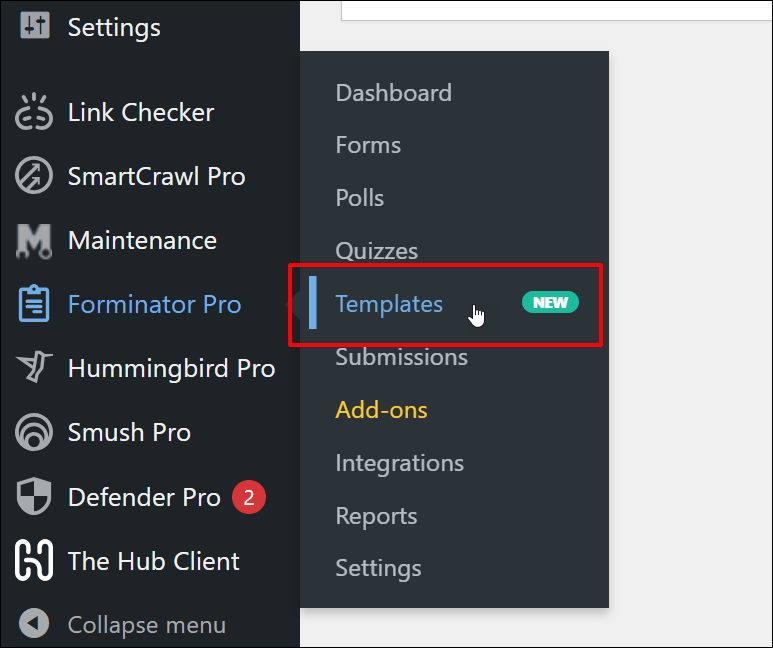
Dadurch gelangen Sie zum Abschnitt „Vorlagen“ , in dem Sie eine Vorschau aller Vorlagen anzeigen, neue Formulare mit einer beliebigen ausgewählten Vorlage erstellen und Ihre eigenen benutzerdefinierten Cloud-Vorlagen erstellen, speichern und verwalten können.
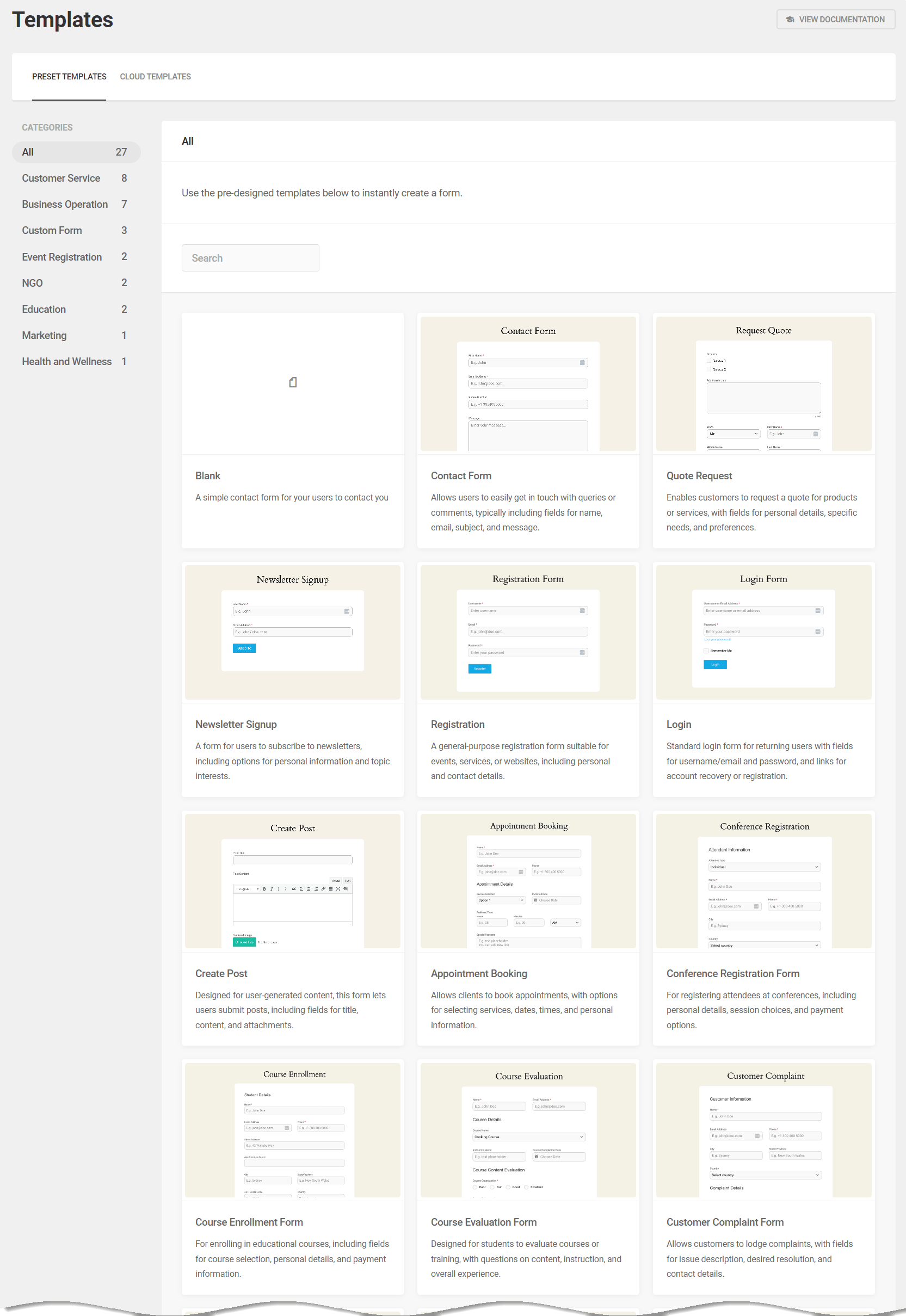
Zusätzlich zum Anzeigen und Auswählen von Vorlagen können Sie die Registerkarten, Such- und Filterfunktionen des Abschnitts verwenden, um eine Formularvorlage schnell zu finden und den Formularerstellungsprozess zu beschleunigen.
Der Abschnitt „Vorlagen“ ist in zwei Hauptabschnitte unterteilt:
- Voreingestellte Vorlagen : Hier finden Sie eine gut organisierte Sammlung vorgefertigter Vorlagen, die vom Forminator-Team von WPMU DEV erstellt wurden. Sie können die Vorlagen filtern, indem Sie auf einen beliebigen Kategorienamen klicken, oder das gesamte Sortiment erkunden. Darüber hinaus ermöglicht Ihnen das intelligente Suchfeld das schnelle Auffinden von Vorlagen.
- Cloud-Vorlagen : In diesem Abschnitt finden Sie alle benutzerdefinierten Vorlagen, die Sie aus Formularen auf allen mit Ihrem Hub verknüpften Websites erstellt haben. Diese Vorlagen können zum Erstellen von Formularen auf derselben Site oder einer anderen Site verwendet werden, die mit Ihrem Hub verbunden ist.
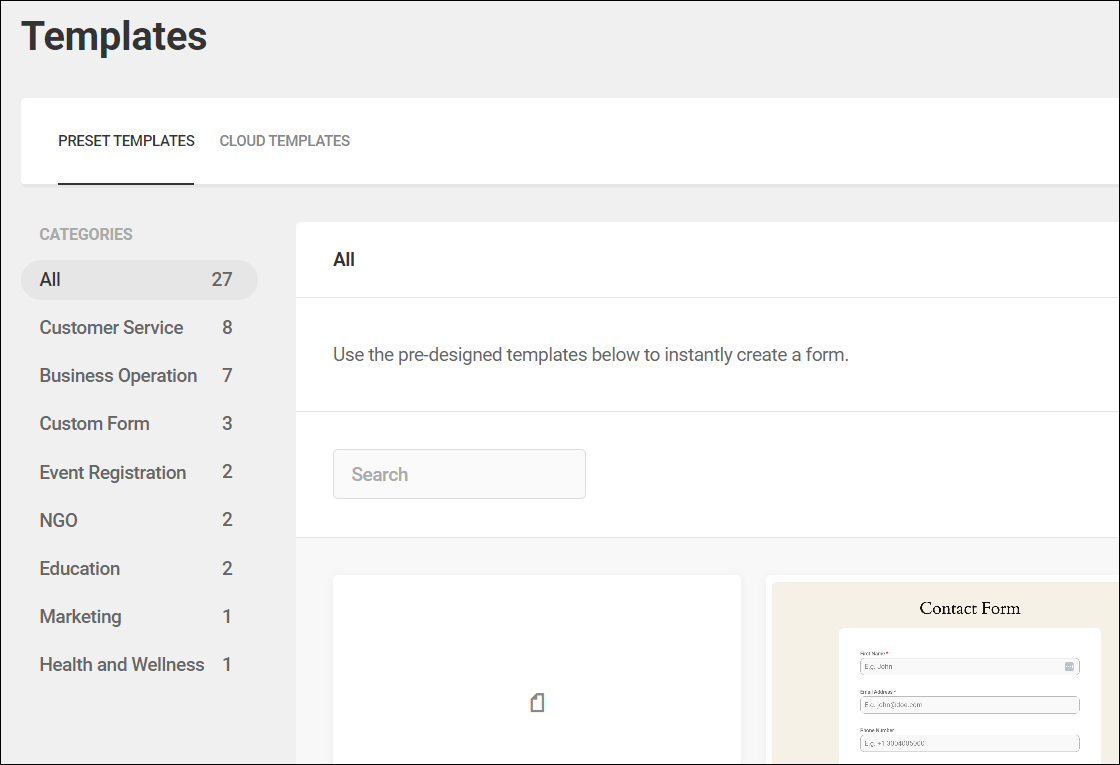
Die folgenden Basisvorlagen sind sowohl in der kostenlosen Forminator- als auch in der Forminator Pro-Plugin-Version enthalten:
- Leer – Verwenden Sie diese Vorlage, um ein Formular von Grund auf ohne voreingestellte Felder zu erstellen.
- Kontaktformular – Verwenden Sie diese Vorlage, um Benutzerinformationen wie Name, E-Mail, Betreff und Nachricht zu sammeln.
- Angebotsanfrage – Kunden können ein mit dieser Vorlage erstelltes Formular verwenden, um Angebote für Produkte oder Dienstleistungen anzufordern.
- Newsletter-Anmeldung – Benutzer können Newsletter über ein mit dieser Vorlage erstelltes Formular abonnieren.
- Registrierung – Verwenden Sie diese vielseitige Vorlage, um Registrierungsformulare zu erstellen, die für Veranstaltungen, Dienstleistungen oder Websites geeignet sind.
- Anmelden – Verwenden Sie diese Vorlage, um ein typisches Anmeldeformular für wiederkehrende Benutzer mit Feldern für Benutzername oder E-Mail-Adresse und Passwort sowie Links zur Kontowiederherstellung oder -registrierung zu erstellen.
- Beitrag erstellen – Verwenden Sie diese Vorlage, um ganz einfach Frontend-Formulare zu erstellen, die auf die Übermittlung von benutzergenerierten Inhalten zugeschnitten sind, mit Feldern für Titel, Inhalt und Anhänge.
Neben den oben aufgeführten Basisvorlagen enthält Forminator Pro viele weitere nützliche voreingestellte Vorlagen, wie zum Beispiel:
- Vorlage zur Veranstaltungsregistrierung
- Kunden-Feedback-Formular
- Terminbuchungsformular
- Bestellformular für Kleinunternehmen
- Bewerbungsbogen
- Anmeldeformular für Freiwillige
- Anmeldeformular für den Kurs
- Formular für Immobilienanfragen
- Anamneseformular
- Restaurantreservierungsformular
- Spendenformular
- Reisebuchungsformular
- RMA-Formular (Return Merchandise Authorization).
- Kundenbeschwerdeformular
- Kursbewertungsformular
- RSVP-Formular
- Anmeldeformular für die Konferenz
- Event-Feedback-Formular
- Antragsformular für den Home-Service
- Anmeldeformular für den Fitnesskurs
So erstellen Sie ein Formular mithilfe einer Vorlage
Wie bereits erwähnt, ist das Erstellen eines Formulars mit Forminator mithilfe von Vorlagen wirklich einfach, leicht und schnell.
Für dieses Beispiel erstellen wir ein Angebotsanfrageformular.
Gehen Sie zum Abschnitt „Vorlagen“ von Forminator und suchen Sie die Vorlage „Angebotsanfrage“ auf der Registerkarte „Voreingestellte Vorlagen“ .
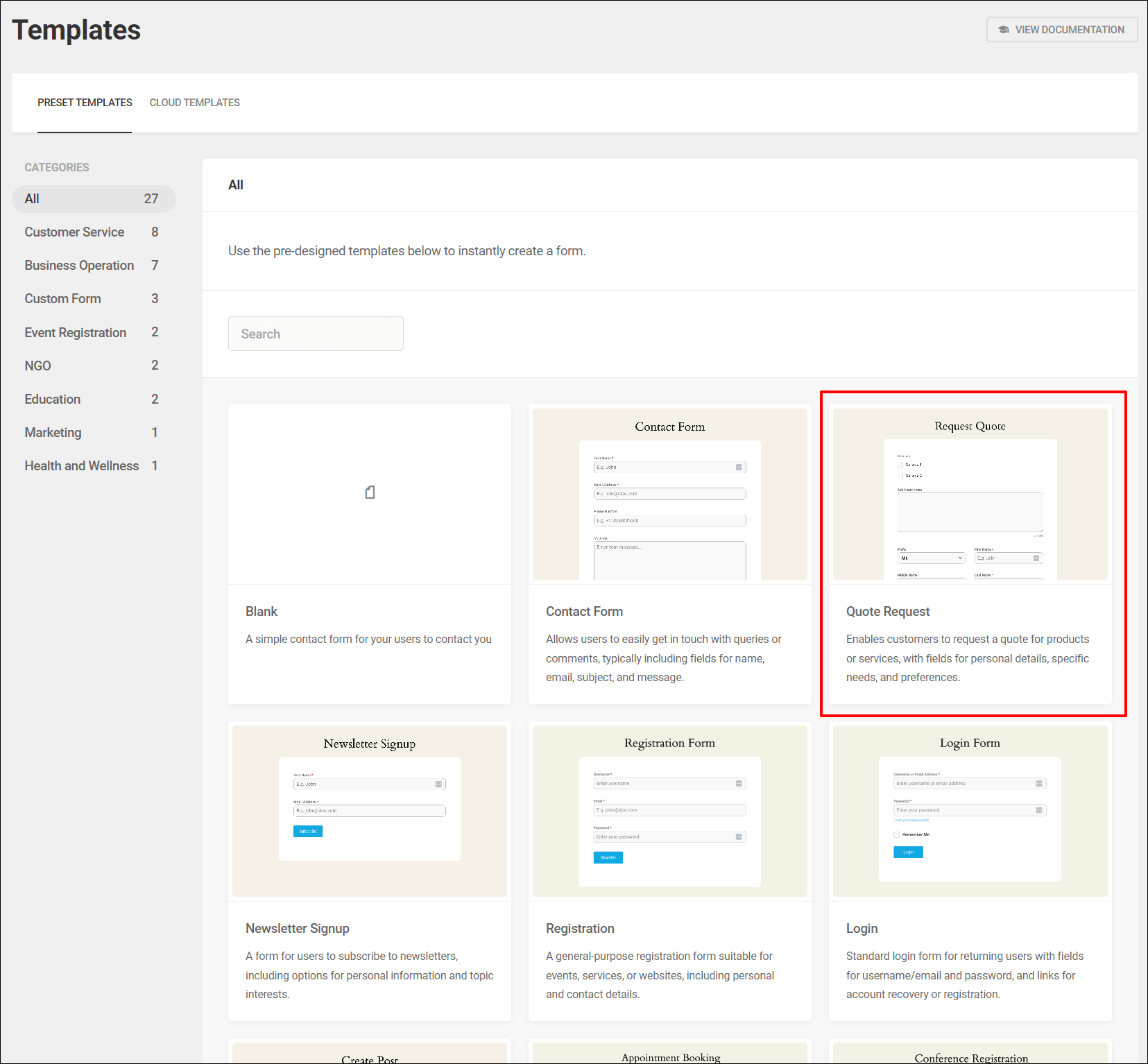
Wenn Sie den Mauszeiger über das Vorlagenelement bewegen, werden Optionen zur Vorschau der Vorlage oder zum Erstellen eines Formulars mithilfe der Vorlage angezeigt.
Bewegen Sie den Mauszeiger über die Vorlage, um eine Vorschau anzuzeigen oder ein Formular zu erstellen.
Wenn Sie sich für eine Vorschau der Vorlage entscheiden, wird eine Vorschau in voller Größe in Ihrem Webbrowser geladen, sodass Sie genau sehen können, wie Ihr Formular aussehen wird.
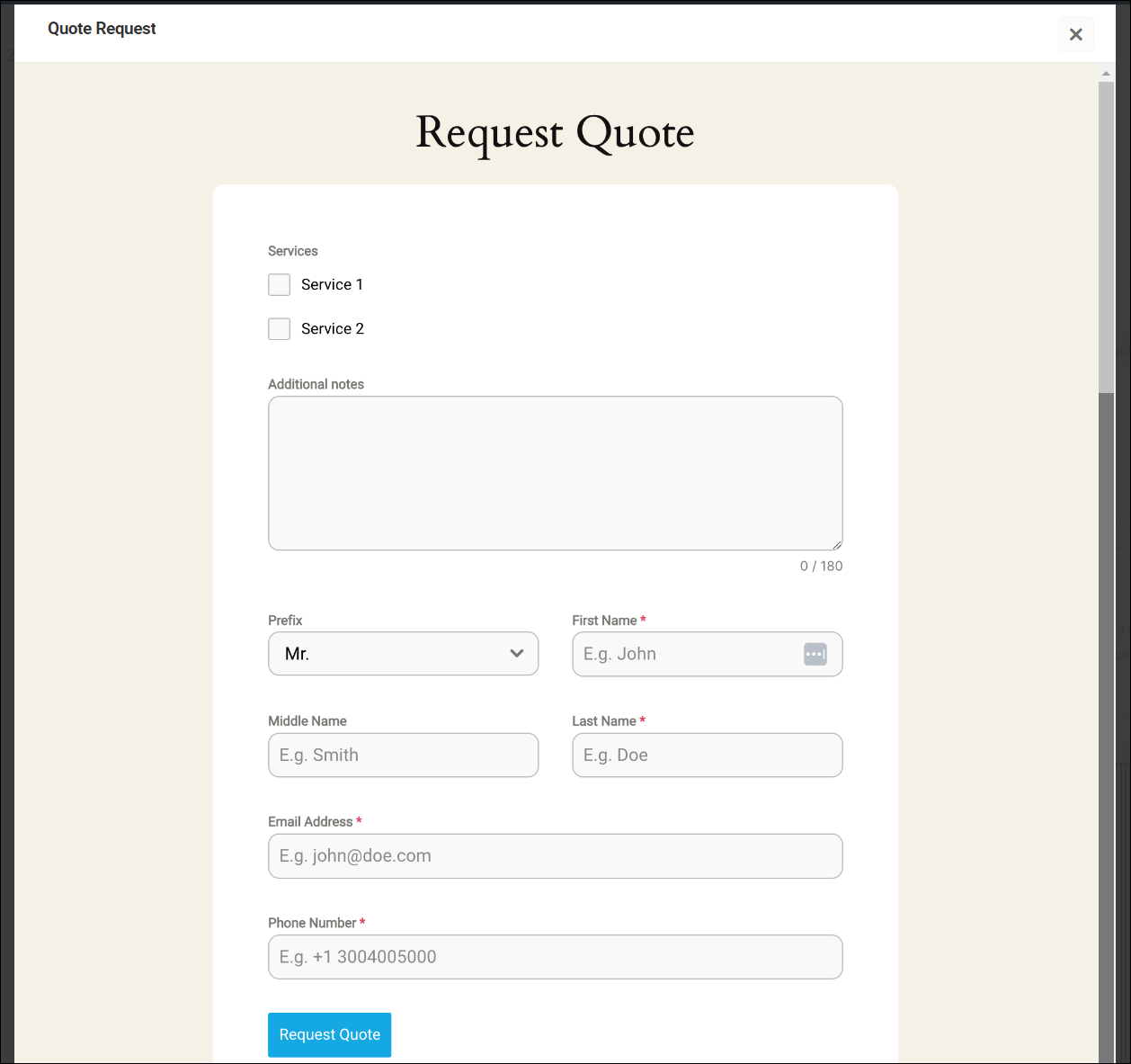
Klicken Sie auf die Schaltfläche „Formular erstellen“ , um Ihr Formular zu erstellen.
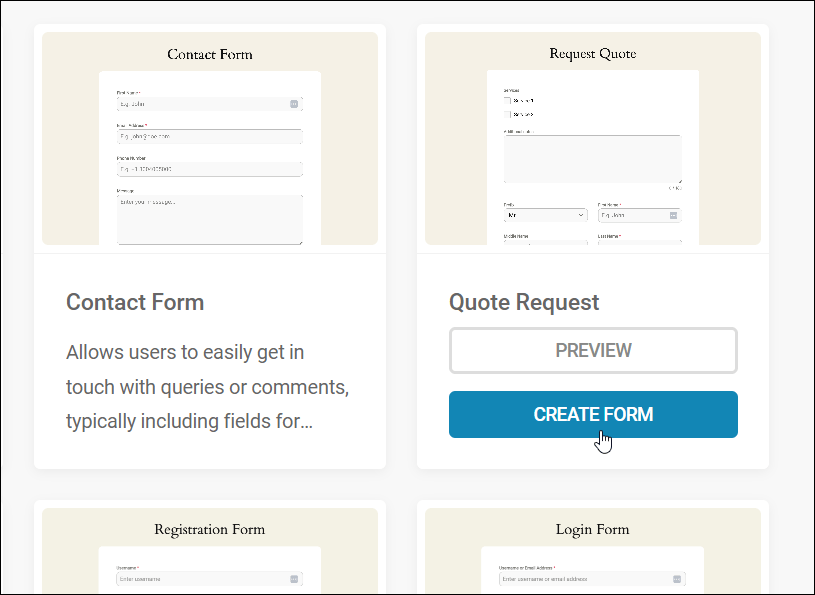
Dadurch wird die Vorlage in den Bildschirm „Formular bearbeiten“ von Forminator geladen.
Von hier aus können Sie einfach die Felder, das Erscheinungsbild, das Verhalten usw. der Vorlage anpassen, wie Sie es auch beim Erstellen jedes anderen Formulars tun würden.
Wenn Sie Forminator Pro installiert haben, können Sie außerdem Ihr Angebotsanfrageformular (und alle anderen Formulare) problemlos in das PDF-Add-on von Forminator und alle anderen Add-ons und Dienste des Plugins integrieren.
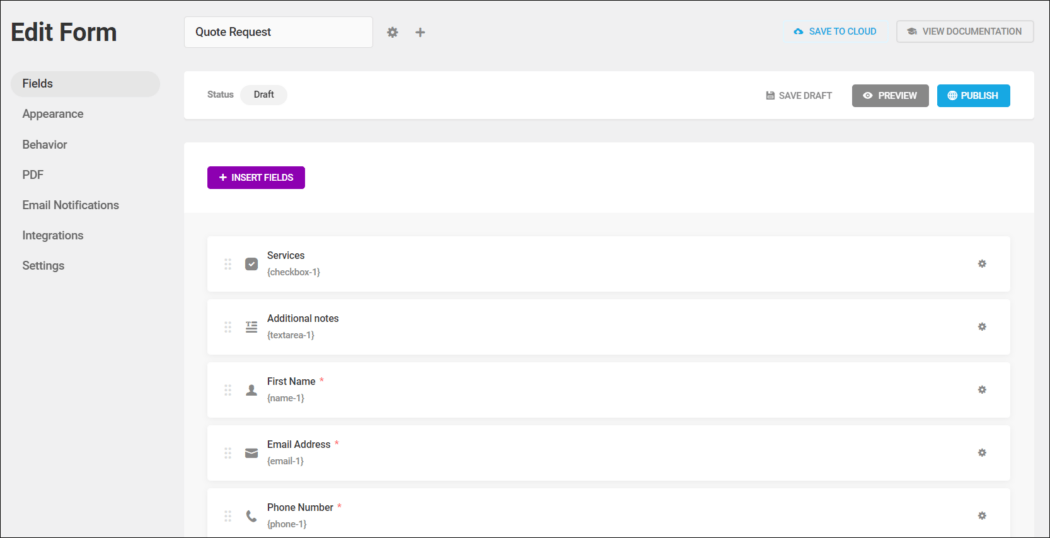
Wenn Sie Hilfe beim Bearbeiten, Anpassen oder Veröffentlichen von Formularen benötigen, schauen Sie sich diese großartigen Forminator-Tutorials an:
- Erstellen Sie das perfekte Kontaktformular mit Forminator
- So holen Sie das Beste aus der Verwendung von Forminator heraus
Wenn Sie mit der Bearbeitung Ihres Formulars fertig sind, speichern Sie es als Entwurf oder veröffentlichen Sie es, um den Shortcode des Formulars zu generieren.
KOSTENLOSES E-Book
Ihre Schritt-für-Schritt-Roadmap zu einem profitablen Webentwicklungsunternehmen. Von der Gewinnung weiterer Kunden bis zur Skalierung wie verrückt.
KOSTENLOSES EBOOK
Planen, erstellen und starten Sie Ihre nächste WP-Site problemlos. Unsere Checkliste macht den Prozess einfach und wiederholbar.
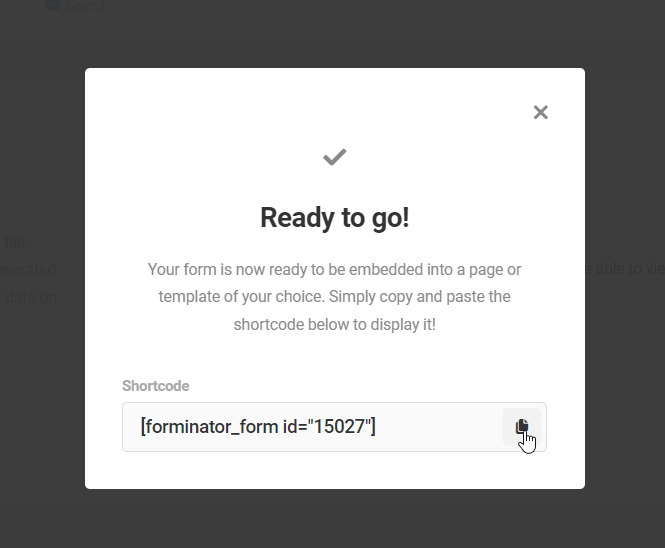
Nachdem Sie das Formular erstellt haben, wird es zusammen mit allen anderen Formularen, die Sie für diese Site erstellt haben, in Ihrem Abschnitt „Forminator-Formulare“ aufgeführt. Gehen Sie hierher, um das Formular zu bearbeiten, Statistiken und Einsendungen anzuzeigen usw.

Hinweis: Sie können auf die Vorlagengalerie auch zugreifen, indem Sie im Forminator-Menü „ Formulare“ oder im Haupt-Dashboard des Plugins auf die Schaltfläche „+Erstellen“ klicken.
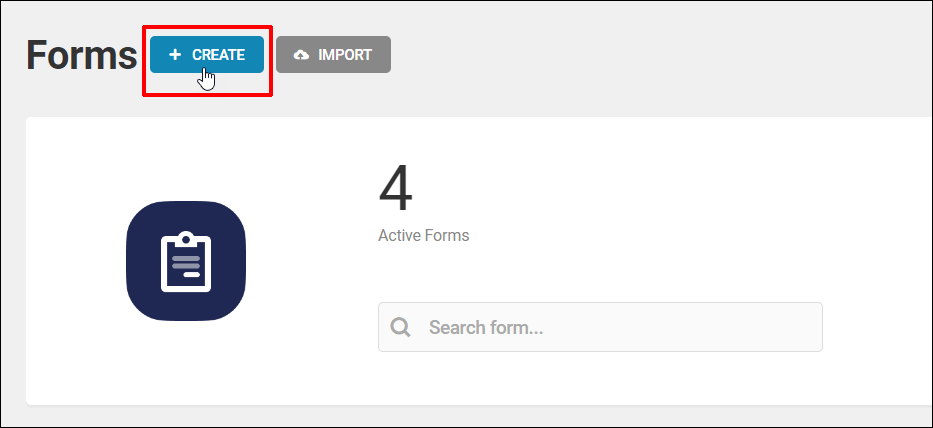
Dadurch wird ein Popup-Fenster geöffnet, mit dem Sie ganz einfach alle in den Abschnitten „Voreinstellungen“ oder „Cloud-Vorlagen“ verfügbaren Vorlagen filtern, durchsuchen und auswählen können.
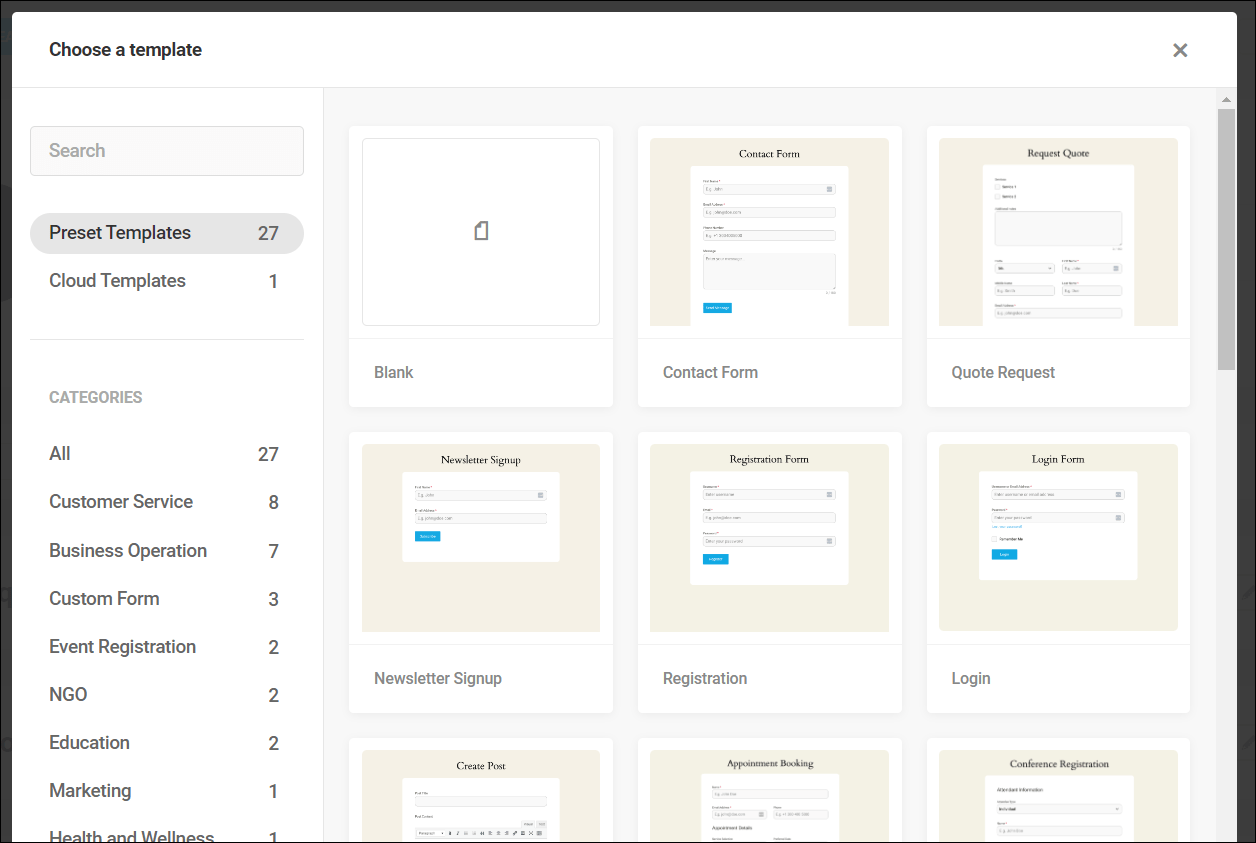
Weitere Informationen zur Verwendung von Vorlagen finden Sie im Dokumentationsabschnitt „Forminator-Vorlagen“.
Eigene Vorlagen speichern
Mit Forminator können Sie nicht nur Formulare aus voreingestellten Vorlagen erstellen, sondern Sie können auch jedes Forminator-Formular als benutzerdefinierte Cloud-Vorlage erstellen und speichern, die auf jeder Site verwendet werden kann, die Sie mit Ihrem Hub verbunden haben.
Um ein Formular als Cloud-Vorlage zu speichern, klicken Sie einfach oben im Bildschirm „Formular bearbeiten“ auf die Schaltfläche „In Cloud speichern“ .
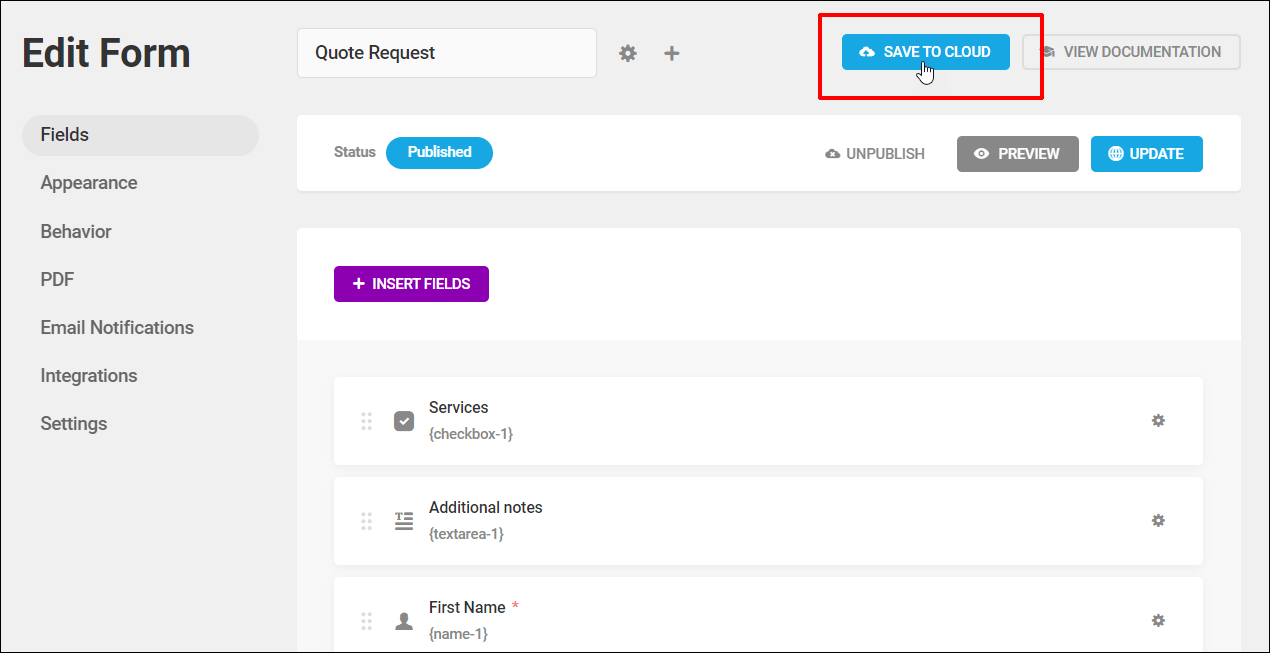
Sie haben die Wahl, Ihr Formular entweder als neue Vorlage zu speichern oder eine vorhandene zu überschreiben.
Um Ihr Formular als neue Vorlage zu speichern, wählen Sie „Neue Vorlage“ , geben Sie Ihrem Formular einen Namen und klicken Sie auf die Schaltfläche „Vorlage speichern“ .
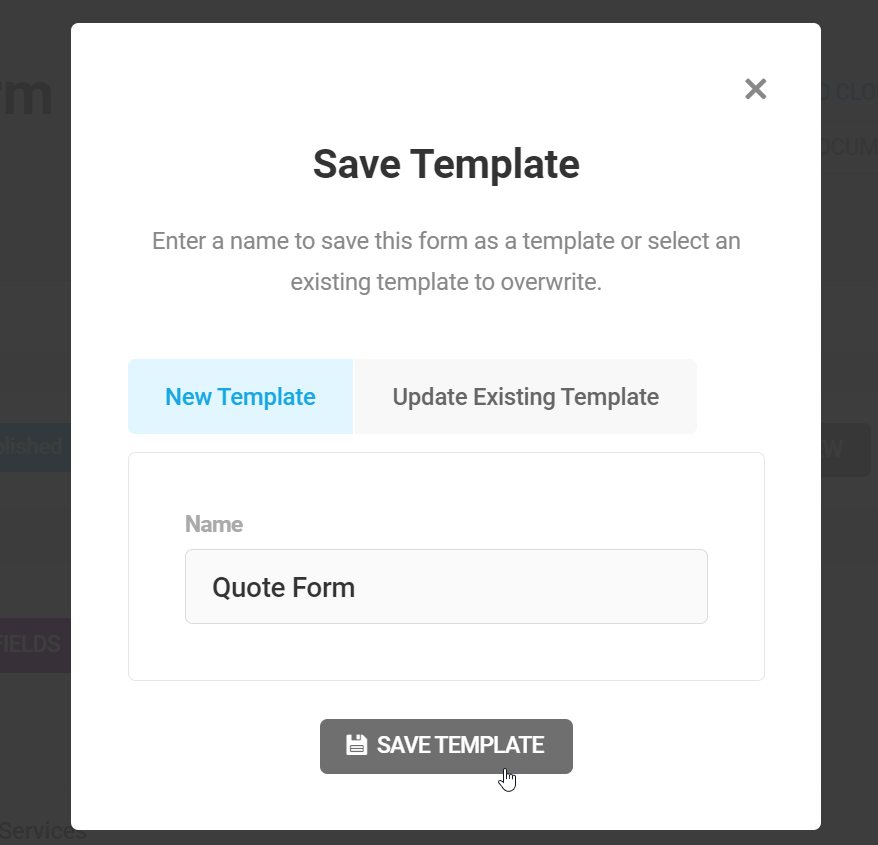
Alle Ihre gespeicherten Vorlagen werden im Abschnitt „Vorlagen“ von Forminator auf der Registerkarte „Cloud-Vorlagen“ aufgelistet.
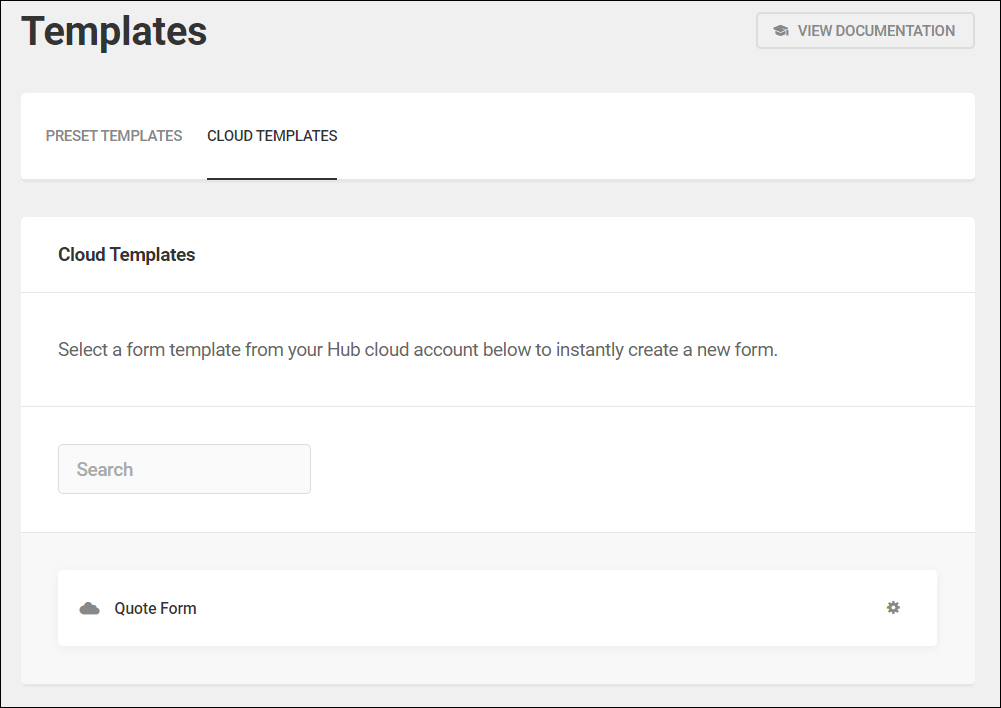
Das Erstellen eines Formulars mithilfe einer benutzerdefinierten Vorlage für alle Ihre verschiedenen verwalteten WordPress-Sites ist eine einfache Ein-Klick-Option, die als Alternative zum Exportieren eines Formulars von einer Site und zum Importieren über die Import-/Exportfunktion auf eine andere dient.
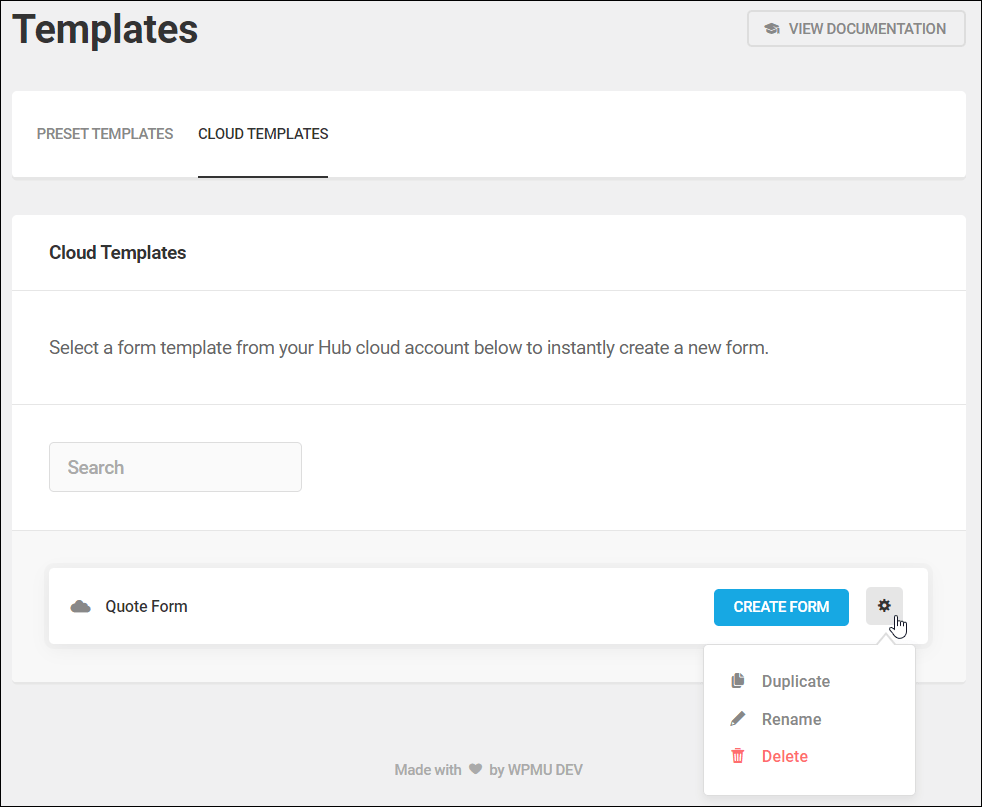
Weitere Informationen zu dieser Funktion finden Sie unter Speichern von Formularen als Cloud-Vorlagen in unserem Dokumentationsabschnitt.
Zusätzliche neue Forminator-Funktionen
Voreingestellte und Cloud-Formularvorlagen sind nicht die einzige aufregende neue Funktion von Forminator.
Schauen wir uns an, was in Forminator ab Version 1.32 sonst noch neu ist.
Bewertungsfeld
Sie können Ihren Formularen jetzt Bewertungen hinzufügen, indem Sie das neue Bewertungsfeld von Forminator verwenden.
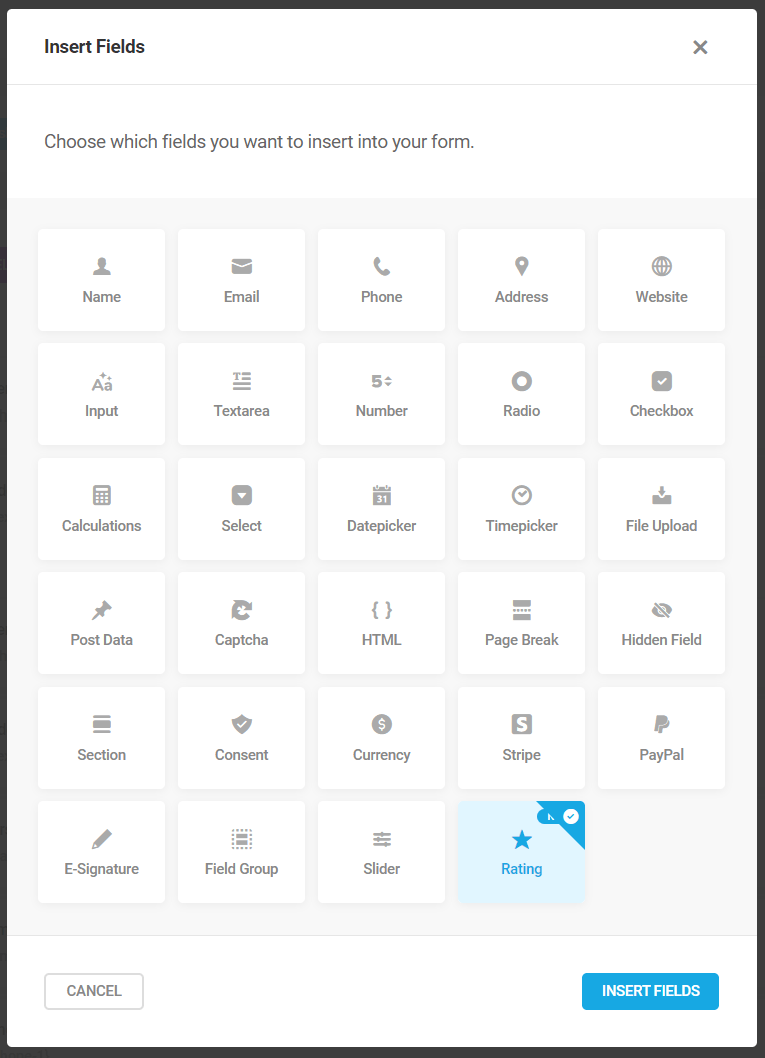
Dies ist eine großartige Möglichkeit, Benutzern die Möglichkeit zu geben, auf Ihrer Website Bewertungen und Feedback zu Ihren Produkten, Dienstleistungen, Ideen usw. abzugeben.
Hier ist beispielsweise ein Front-End-Formular, das Sie mithilfe der Vorlage „Beitrag erstellen“ mit hinzugefügtem Bewertungsfeld zu Ihrer Website hinzufügen können und das es einem Websitebesitzer ermöglicht, benutzergenerierte Beiträge zu sammeln.
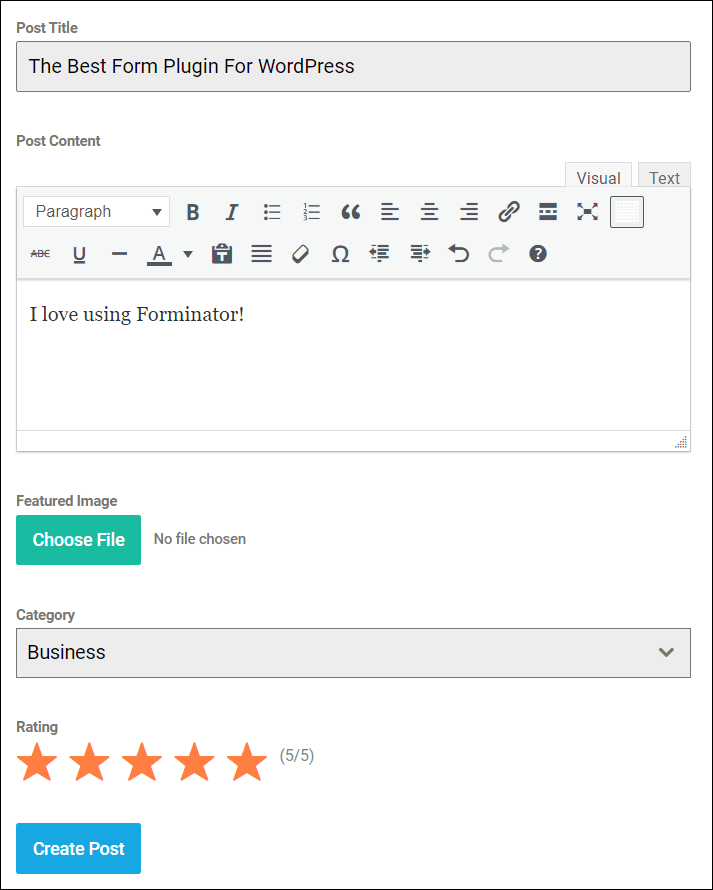
Das Bewertungsfeld bietet auch zahlreiche Anpassungsoptionen unter der Registerkarte „ Einstellungen “.
Dazu gehört die Angabe eines Bewertungswerts (von 0 bis 50) und die Anpassung des Stils und der Größe der Symbole, einschließlich der Verwendung verschiedener Symbole (Sterne, Herzen, Daumen oder Lächeln), verschiedener Symbolgrößen (klein, mittel und groß). und ob neben den Bewertungen ein Suffix angezeigt werden soll (z. B. 3/5).
Das Bewertungsfeld von Forminator bietet viele Anpassungseinstellungen.
Weitere Informationen zur Verwendung des Bewertungsfelds und zum Konfigurieren seiner Einstellungen finden Sie im Dokumentationsabschnitt zum Bewertungsfeld.
Feld auswählen – Neuer Mehrfachauswahlstil
Wir haben auch das Auswahlfeld von Forminator verbessert.
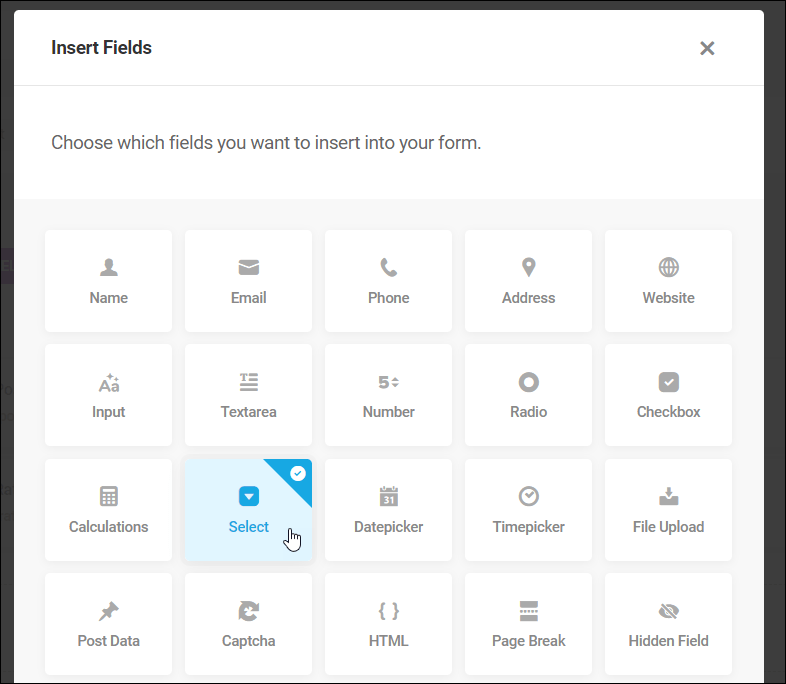
Es unterstützt jetzt moderne Mehrfachauswahlstile und -tags, sodass Sie Formularbenutzern ein besseres Erlebnis bieten können.
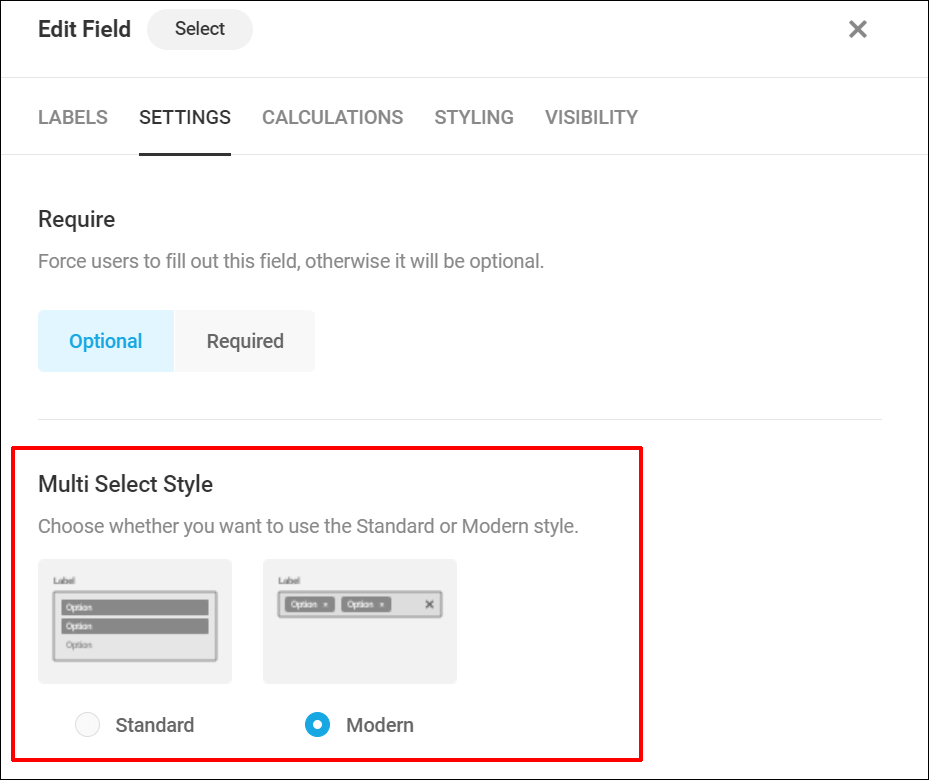
Mit dem Stilsatz „Modern“ können Benutzer ausgewählte Elemente aus einem Dropdown-Menü ganz einfach als Tags zu Formularen hinzufügen und daraus löschen.
Ausgewählte Elemente werden in Formularen als Tags angezeigt.
Weitere Informationen zur Verwendung des Felds „Mehrfachauswahl“ und zum Konfigurieren seiner Einstellungen finden Sie im Dokumentationsabschnitt „Mehrfachauswahlstil“.
Erstellen Sie mit Forminator noch schneller Formulare
Da haben Sie es also!
Bei der All-in-One-WordPress-Plattform von WPMU DEV geht es darum, Agenturen und Webentwicklern dabei zu helfen, ihr Geschäft auszubauen. Wir bieten nicht nur One-Click-Site-Vorlagen an, um Zeit zu sparen, die Produktion zu steigern und den Erstellungsprozess der WordPress-Site zu beschleunigen, sondern jetzt auch One-Click-Formularvorlagen, um den Prozess der Erstellung aller Arten von Formularen in Ihrem gesamten WordPress zu beschleunigen Websites.
Wenn Sie Forminator auf Ihrer Website installiert haben, probieren Sie die neuen Voreinstellungen und Cloud-Vorlagen aus (und vergessen Sie nicht, das neue Bewertungsfeld und den Multi-Select-Stil im Auswahlfeld auszuprobieren).
Wenn Sie WPMU DEV-Mitglied sind, bietet Forminator Pro viele weitere Vorlagen (und weitere folgen bald!)
